
iPhoneの新機種が発売される頃になると、容量を何GBにするか、手元のiPhoneのデータ整理を始めます(256GBのままでいいの? それとも512GBにする? みたいに思案)。
どんなアプリがどのくらいの容量を消費しているかは「設定>一般>iPhoneストレージ」から調べることができます。けっこう多いのが「LINE」アプリです。
日常的に使用しますし、写真や動画のやり取りもあります。使用するデータ容量が多くても仕方ありません。
でも、これをなんとか圧縮できないか? ということで「LINEのストレージ容量を減らす方法・減らし方」という記事を書いたのが2017年でした。
あれから5年。久しぶりに確認したところ、LINEの容量を減らす便利な機能が搭載されているではありませんか! これを利用しない手はない!
と思い「LINEのストレージ容量を減らす方法・減らし方 2022」を書くことにしました。iPhoneの容量が足りなくなっている人の参考になれば幸いです。
LINEの不要なデータを削除する方法・減らし方
以前のバージョンの「LINE」アプリでは、写真データ、ボイスメッセージデータ、ファイルデータとして、まとめて削除することしかできなかったのです。
あとは適宜、写真や動画が多そうなトークを削除するといった対応をしており、使用容量の多いトークが分かったらいいのに‥‥と思ってブログにも書いたりしていたのですね。
そうしたら、いつから搭載されていたのか分かりませんが、トーク別に整理する機能が搭載されていたのです! これで勝てる!
それでは「LINE」アプリの不要なデータを削除する方法です。
「ホーム」画面の右上にあるギアアイコンから「設定」を開きます。下にスクロールし「トーク」を開きます。また下にスクロールし「データの削除」を選びます。
そうすると、以下のような画面になります。
データの削除:キャッシュ
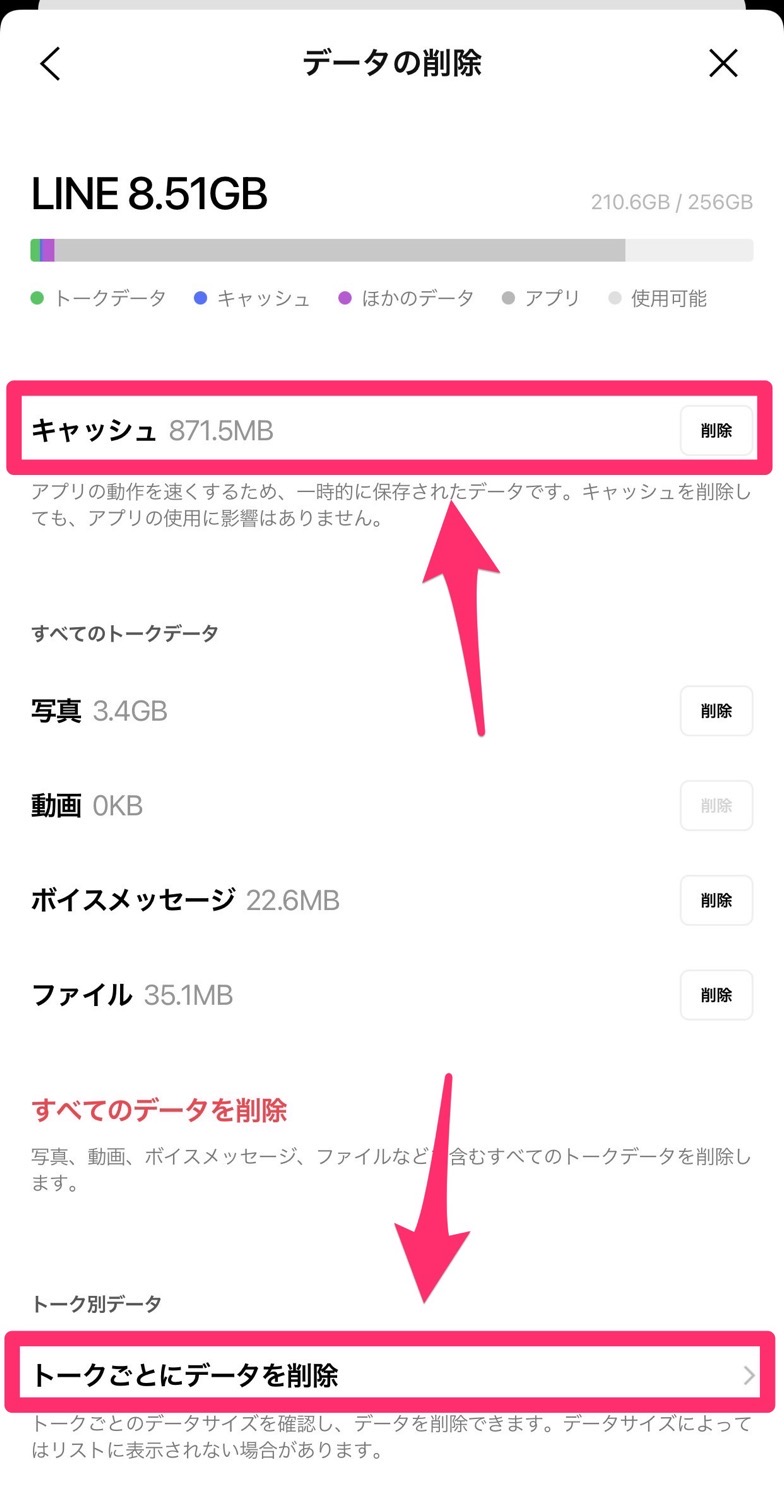
まずは一時的に保存されたデータである「キャッシュ」の削除を行います。キャッシュを削除しても動作には影響しません。たまに削除するのがオススメです。これだけで1GBくらい空き容量が作れる人もいるでしょう。
「すべてのトークデータ」から「写真」「動画」「ボイスメッセージ」「ファイル」をまとめて削除することができます。一切合切不要という人は、これを利用してください。
なんだか全て削除してしまうのは心配という人は「トークごとにデータを削除」を選択します。
データの削除:トークごとにデータを削除
「トークごとにデータを削除」が以前にはなかった機能で、これを使うことでトークごとにデータの整理が可能になりました。これがずっと欲しかった機能でした!
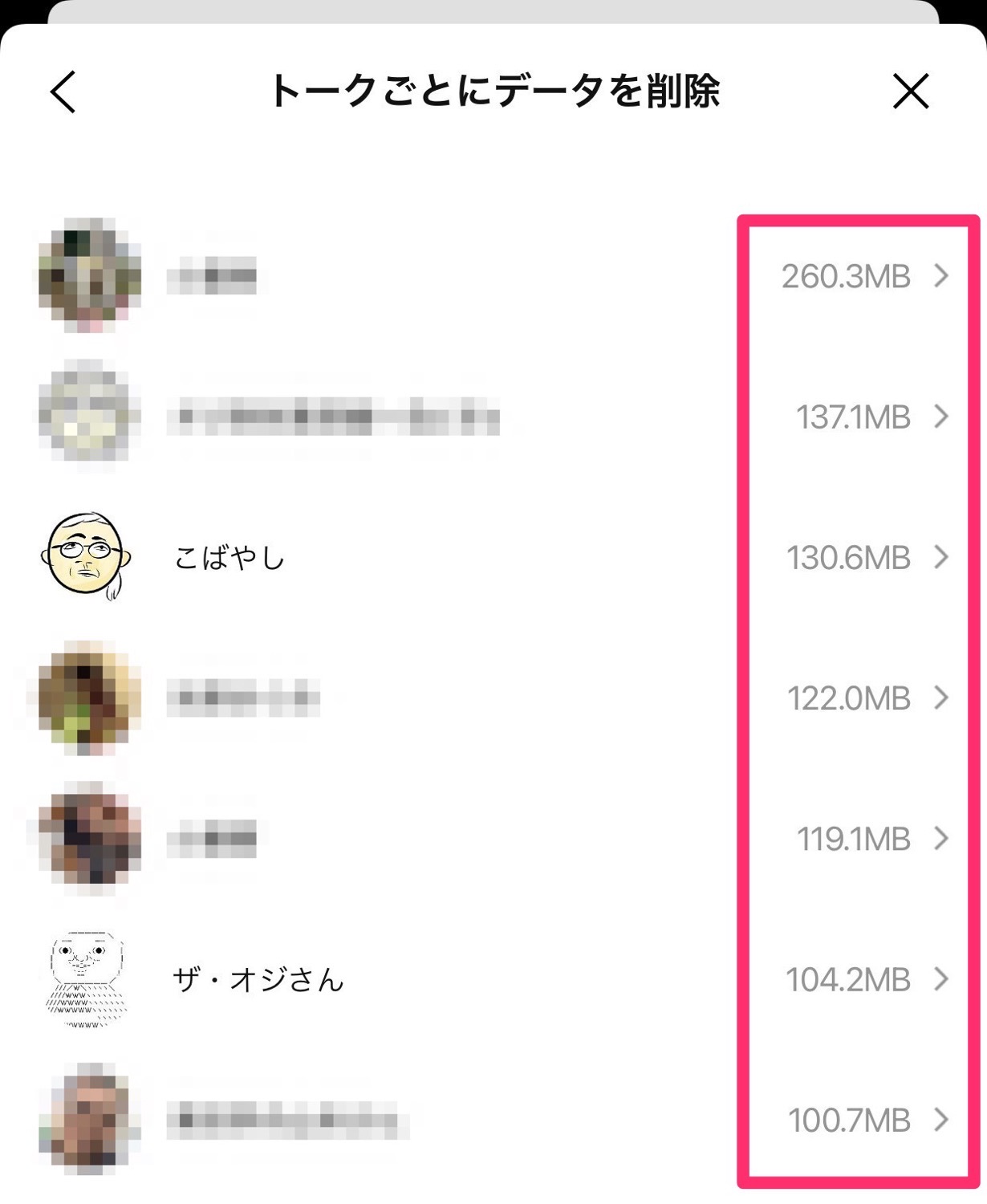
トークごとに使用しているデータ容量が表示されています。データ削除をしたいトークを選びます。
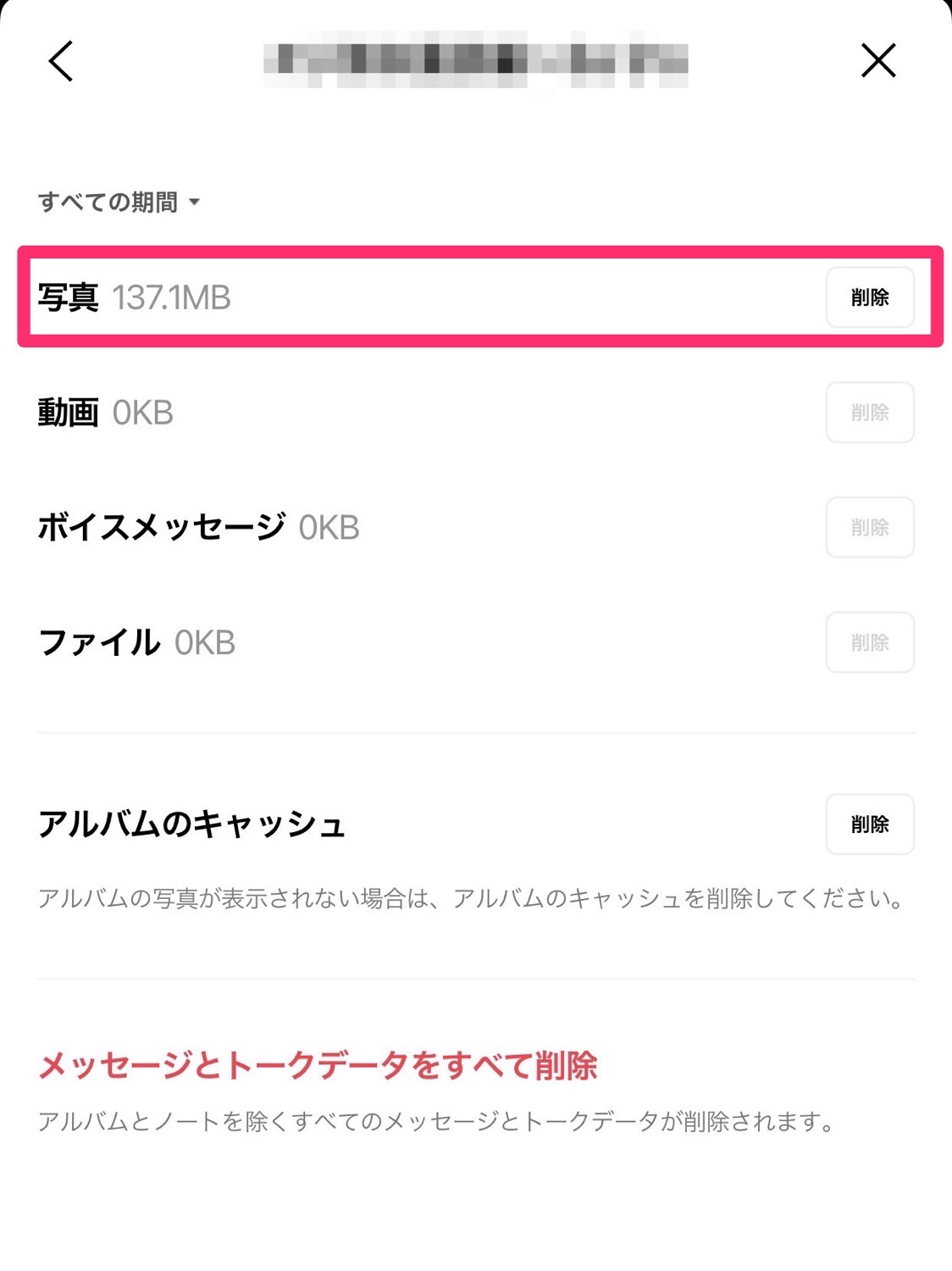
ここから使用しているデータ容量を確認し、不要だと思えば削除することができます(必要な写真はダウンロードしておきましょう)。
ぼくの場合は写真が多いので、トークを選んで写真を削除していく作業を繰り返しました。
そもそもトークごと不要という場合は「メッセージとトークデータをすべて削除」してもOKです。
4GBくらい減らすことができた
キャッシュを削除したほか、いろいろなトークで写真データを削除したり、トークそのものを削除するなど整理した結果、なんと4GBもデータのダイエットをすることに成功しました。
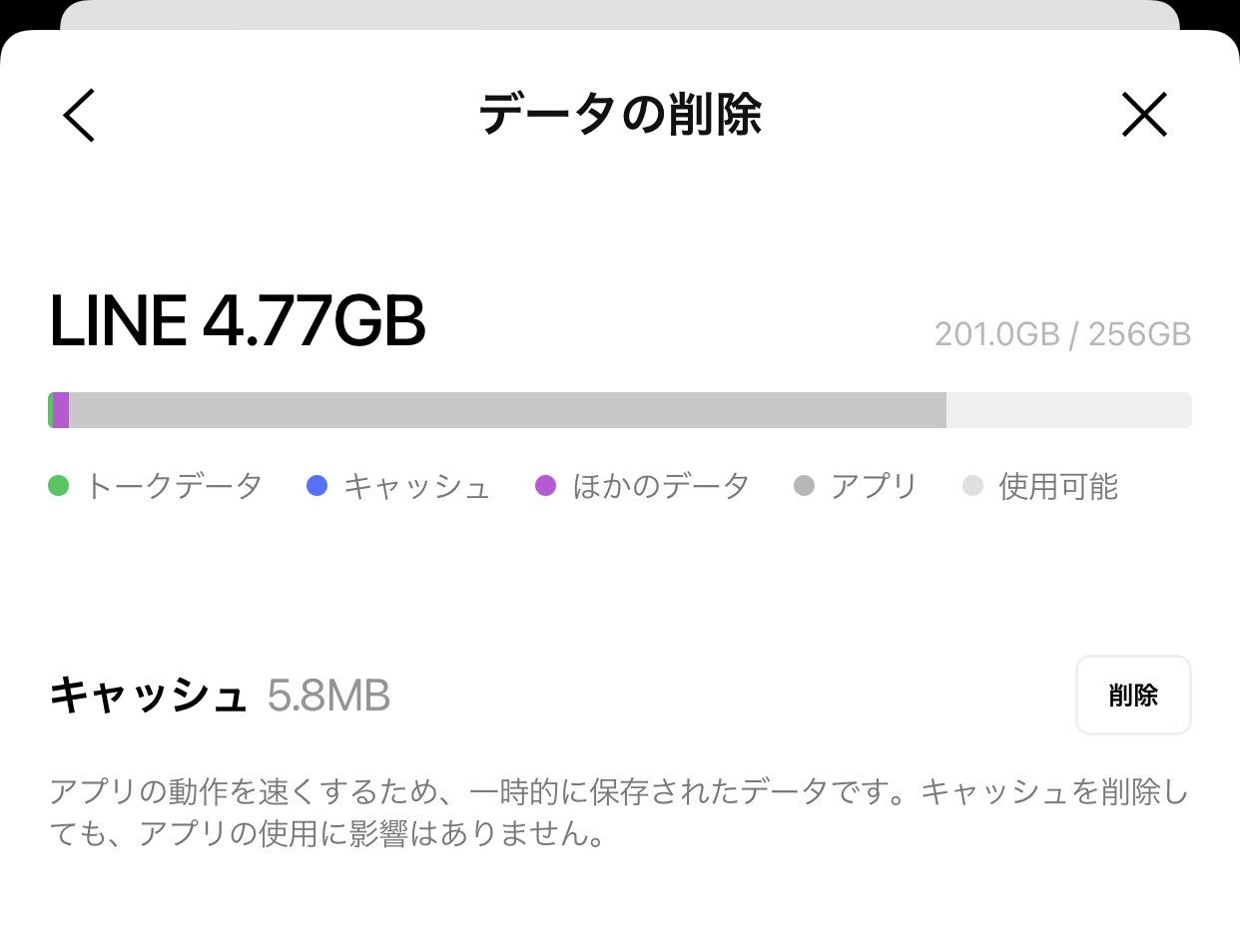
トークごとの使用容量を確認することができるようになったので、本当に便利になりました。
容量ギリギリで運用している人は、ぜひ「データの削除」をチェックしてみてください(削除する時は戻せないので注意は必要)。
余談「ほかのデータ」ってなんだろう?
逆に、これだけトークから写真を削除して整理したのに、まだ4GBも使用しているのは解せない‥‥とも実は思っています。表示される棒グラフを見ると、半分以上は「ほかのデータ」なのではないか、と。
この「ほかのデータ」ってなんなのでしょうか? 一つはスタンプだと思いました。いくつかスタンプを削除したところ、数百MBが減りました。スタンプを大量にダウンロードしている人は、それを整理するだけで容量確保になりそうです。
ただ、それでもまだ数GBが「ほかのデータ」なんですよね。現在の「LINE」アプリはウォレットをはじめとした様々な機能を搭載しているので、そうした機能のキャッシュだったりするのかな‥‥と思っていますが。
「ほかのデータ」もなんとかすっきりさせたいという気持ちはあります。















